PPT中怎样制作多个并列展示的雷达图
1、打开PPT,建立空白文档。
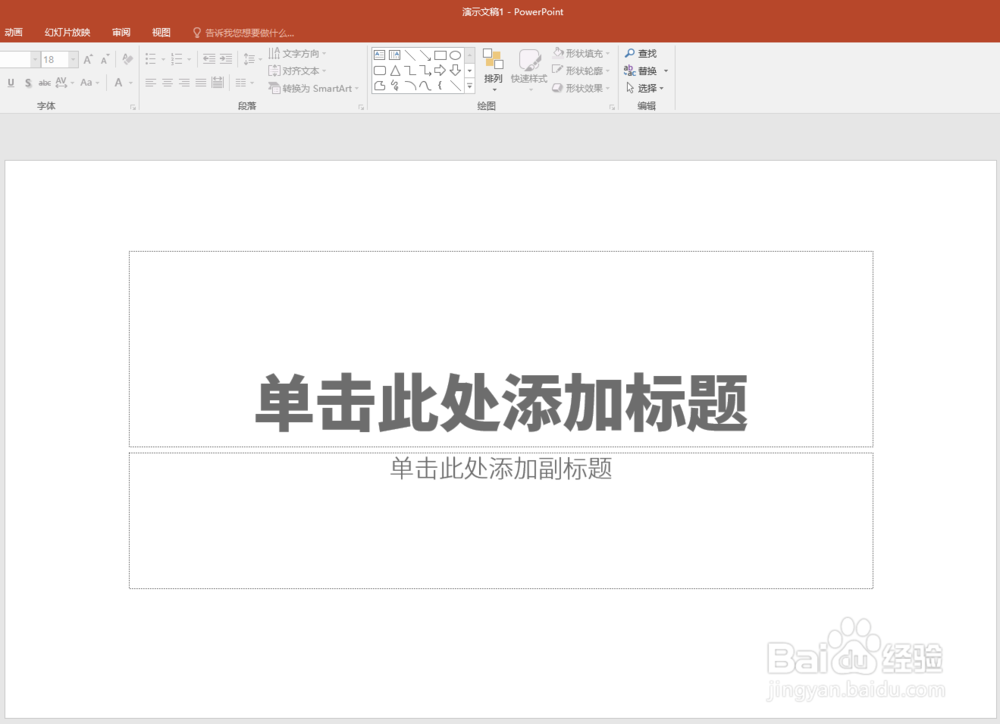
2、点击【插入】—【图表】—【雷达图】—【雷达图】。

3、点击【确定】,就得到了默认样式和数据的雷达图。

4、在Excel表格中,删除数据,仅保留一列,再输入数据,比如2017年1-12月的数据。

5、这样,就得到了仅有一个数据系列的雷达图。

6、接下来对其进行简化和美化。比如设置字体,添加数据标签,删除坐标轴等。

7、然后将该图表复制2份,得到三个相同的雷达图。

8、在每个图中录入源数据,并设置不同的线条颜色。

9、最后添加统一的标题,就得到最终效果的雷达图。
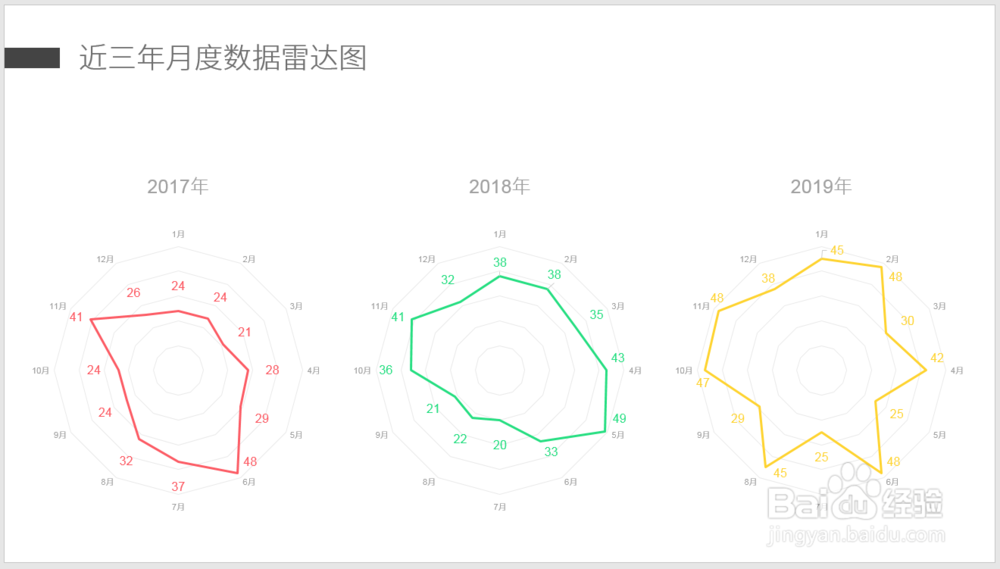
声明:本网站引用、摘录或转载内容仅供网站访问者交流或参考,不代表本站立场,如存在版权或非法内容,请联系站长删除,联系邮箱:site.kefu@qq.com。
阅读量:100
阅读量:155
阅读量:102
阅读量:158
阅读量:169